요즘 같은 음악 스트리밍 서비스 Spotify 인기를 얻고 있으며 많은 사용자가 제공하는 서비스를 사용하기를 원합니다. 그러나 우리가 알고 있기 때문에 Spotify 보안 형식으로 인해 어떤 장치에서도 음악에 액세스할 수 없으며 일부에서는 이 문제를 해결하는 데 도움이 될 수 있는 솔루션을 찾고 있습니다. 다행히도 도움이 될 수 있는 사용 가능한 프로그램이 있습니다.
이번 포스팅에서는 주로 최상의 Spotify 음악 변환기 Win다우. Microsoft에 대한 간략한 설명을 드리겠습니다. Win다우즈(dows)로도 알려짐 Windows는 많은 사용자가 사용하는 운영 체제 중 하나입니다.
에 의해 판매되고 개발되었습니다. Microsoft 따라서 이름이 붙었습니다. 물론 소프트웨어나 프로그램을 설치하려면 사용하는 운영 체제를 고려해야 합니다. 모든 프로그램이 호환되는 것은 아니기 때문입니다. Windows. 그래서, 만약 당신이 찾고 있다면 최상의 Spotify Music Converter 을 통한 Windows OS에 대해 알고 싶다면, 바로 시작해 볼까요.
컨텐츠 가이드 1부: 최고의 추천 무료 Spotify Music Converter 을 통한 Win다우2부: 기타 베스트 5 Spotify Music Converter 을 통한 Win다우Part 3 : 결론
당신은 찾고 있다면 최상의 Spotify 음악 변환기 Win다우 그것은 무료입니다, 당신은 시도를 고려해야합니다 DumpMedia Spotify 변환기.
개요를 제공하기 위해 DumpMedia Spotify Music Converter 모든 노래를 다운로드하는 데 도움이 되는 강력한 전문 도구입니다. Spotify 및 다음과 같은 형식으로 변환하십시오. MP3, M4A, WAV 또는 FLAC. 암호화된 DRM 보호를 제거할 수 있기 때문에 다른 변환 도구와 다릅니다. Spotify 트랙.
일단 당신이 당신의 Spotify 이 도구를 사용하면 오프라인 상태이거나 다른 장치를 사용하는 경우에도 언제 어디서나 해당 트랙을 들을 수 있습니다.
게다가, 그것은 대기 시간을 훨씬 단축시키는 초고속 변환 속도를 가지고 있으며, 또한 그러한 속도로 여전히 원곡과 유사한 곡의 품질을 유지합니다. 또한 각 노래의 ID3 태그와 메타데이터를 보존하여 사용자가 변환된 노래를 훨씬 쉽게 관리할 수 있습니다.
DumpMedia Spotify Converter는 무료 서비스와 구독을 제공합니다. 특정 상황에서 XNUMX개월 환불 정책이 있습니다. 어느 쪽이든 사용자는 서비스에 만족합니다. DumpMedia Spotify 변환기 제공.
장점
사용 방법에 대한 단계는 다음과 같습니다. DumpMedia Spotify Music Converter as Spotify Music Converter

새로 설치된 실행 DumpMedia Spotify 변환기. 일단, 선택 Spotify 변환하려는 트랙. 이 도구는 원하는 만큼 노래를 선택할 수 있는 일괄 변환을 수행할 수 있습니다.

변환하려는 노래 선택을 마친 후에는 이제 출력 형식과 선택한 트랙의 고급 설정을 변경할 수 있습니다. 변환된 노래를 저장하거나 볼 폴더를 선택할 수도 있습니다.

모든 것이 모두 설정되면 이제 "변환" 버튼을 클릭하여 선택한 음악 변환을 시작할 수 있습니다. 프로세스가 완료될 때까지 기다리십시오. 변환한 노래의 출력을 볼 수 있도록 이전에 선택한 폴더를 엽니다.
비올라! 최상을 사용하여 Spotify Music Converter 을 통한 Win다우즈는 무엇입니까 DumpMedia Spotify 변환기, 마침내 좋아하는 음악을 들을 수 있습니다 Spotify 언제 어디서나 제한 없이 추적합니다.
별문제로하고 DumpMedia Spotify 변환기, 또한 작업을 수행할 수 있는 다른 사용 가능한 소프트웨어가 있습니다. 당신을 쉽게하기 위해 나는 나머지 아래에 포함 시켰습니다. 최상의 Spotify Music Converter 을 통한 Win다우 내 목록에.
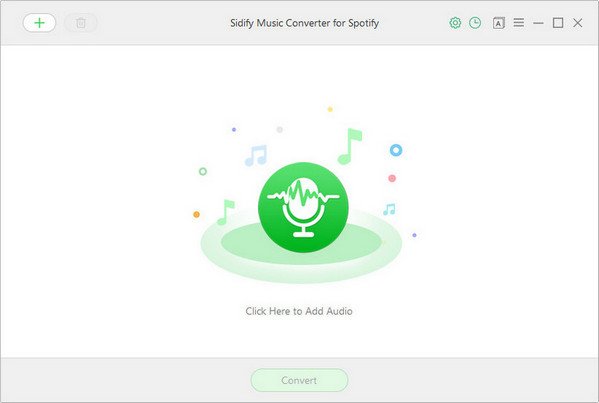
변환할 수 있는 소프트웨어를 찾고 있다면 Spotify 다음과 같은 오디오 형식의 음악 MP3, FLAC, M4A 및 WAV를 제공하면 Sidify가 이를 제공할 수 있으므로 최선을 다해 포함시켰습니다. Spotify Music Converter t Win다우 리스트.
Sidify는 완벽하게 작동하는 고급 오디오 변환기 중 하나입니다. Windows. 변환할 때 선택할 수 있는 3가지 변환 모드가 있습니다. Spotify 특히 음악 Spotify 녹화, YouTube 다운로드 및 지능형 모드. 낮음, 중간, 높음, 매우 높음의 4가지 사전 설정을 제공하므로 출력 품질을 변경할 수도 있습니다.
또한 ID3 태그 편집, 변환된 파일 굽기와 같은 추가 기능이 있습니다. Spotify 노래를 CD에 저장하고 OneDrive에 업로드합니다. 이러한 이유로 Sidify는 청취 경험을 극대화할 수 있는 서비스를 제공합니다.
장점 :
단점 :
온 데 소프트 Spotify Music Converter 사용자가 다음에서 노래를 다운로드할 수 있는 고급 도구입니다. Spotify 고품질 형식 오디오와 함께. 변환할 수 있습니다 Spotify 다음과 같은 형식의 노래 MP3, M4A, WAV, FLAC 등을 유지하면서 100% 원래 무손실 품질. 또한 간단히 드래그 앤 드롭하거나 복사하여 붙여넣을 수 있는 인터페이스도 있습니다. Spotify 쉬운 선택을 위한 트랙.
장점 :
단점 :

다른 최상의 Spotify 음악 변환기 Win다우 내 목록에는 AudFree가 있습니다. 의 노래를 녹음할 수 있는 소프트웨어입니다. Spotify 비슷한 품질로. 변환할 수 있습니다 Spotify 다음과 같은 형식으로 트랙을 추적합니다. MP3, WAV, AAC, FLAC 등. 일단 녹음되면 사용자는 해당 트랙을 오프라인으로 재생할 수도 있습니다.
보존할 수 있는 특징도 가지고 있습니다. ID3 태그 사용자가 변환된 파일을 쉽게 관리할 수 있도록 Spotify 노래. 또한 사용자가 출력 품질을 편리하게 변경할 수 있는 고급 사용자 정의 설정이 있습니다.
장점
단점
Tulf는 또한 최상의 Spotify 음악 변환기 Win다우. 그것은 사용자가 다운로드 할 수 있습니다 Spotify 제목, 아티스트, 앨범 등과 같은 노래의 ID3 태그를 유지하면서 동시에 음악을 추적합니다. 사용자는 변환된 트랙을 모든 장치에서 오프라인으로 재생할 수도 있습니다.
또한 지원하고 변환합니다. Spotify WAV, MP3, AAC 등. 또한 초고속 변환 속도로 유명하며 사용자는 원하는 대로 출력 매개변수는 물론 비트 전송률, 채널, 샘플링 속도를 맞춤 설정할 수 있습니다.
장점 :
단점 :
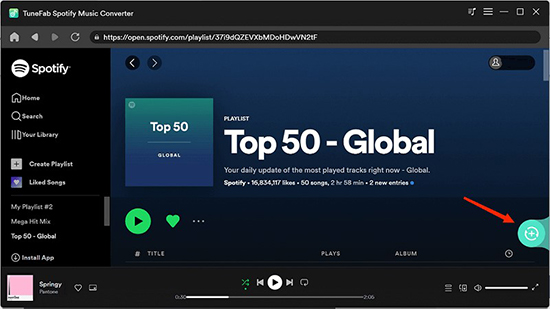
TuneFab Spotify Music Converter DRM 보호를 제거할 수 있는 전문 변환기입니다. Spotify 내 목록에 포함시킨 이유이기도 합니다. 최상의 Spotify Music Converter 을 통한 Win다우. 변환할 수 있습니다 Spotify M4A, MP3, WAV, FLAC 등을 지원하여 음악 재생이 더욱 편리해졌습니다.
TuneFab Spotify Music Converter 또한 내장되어 있습니다 Spotify 복사하기 쉽도록 Web Player Spotify 변환을 진행하기 전에 URL을 붙여넣습니다. 또한, 그것은 또한 원래의 품질을 유지 Spotify 노래와 ID3 정보를 포함하여 변환 후 관리하기가 더 쉽습니다.
장점
단점
요약하면 변환하는 데 도움이 되는 다양한 소프트웨어가 있습니다. Spotify 접속 가능한 음악 Windows. 이제 어떤 소프트웨어를 사용할지는 당신에게 달려 있습니다.
그러나 그 목록 중에서 나에게 묻는다면 최상의 Spotify Music Converters에 대한 Win다우 내가 제공한, 나는 선택할 것이다 DumpMedia Spotify Music Converter 다른 변환기에는 없는 다른 기능이 있고 특히 초보자에게 사용하기 쉽기 때문입니다. 또한 다른 사용자들로부터 좋은 피드백을 많이 들었기 때문에 저도 추천했습니다.
글쎄, 그게 다야! 나는 당신이 당신의 능력을 극대화 할 수 있도록이 모든 것을 재미있게 배웠기를 바랍니다 Spotify 음악 감상 경험. 이 정보가 도움이 되셨다면 이 게시물을 비슷한 문제가 있는 아는 모든 사람과 공유해 주세요. 다시 한 번 감사 드리며 다른 게시물에서 뵙겠습니다.
